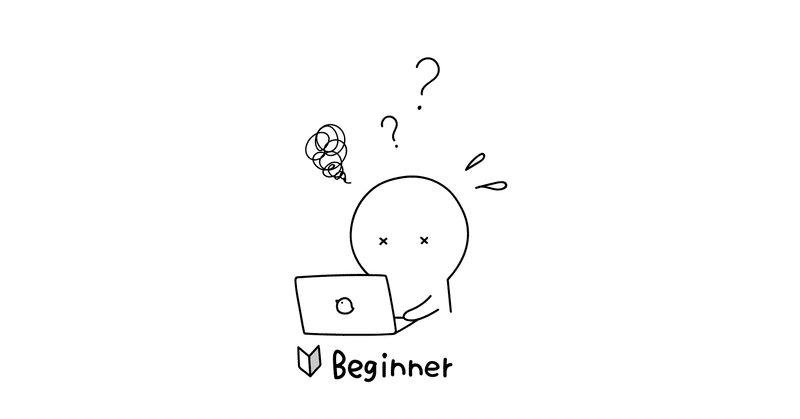
素人がイチからオンライン通信講座をつくり講師になるまで
先日、最初のオンライン講座をつくりました。
以前に書いたこちらの記事をベースに自分なりに考え
デザイン思考を取り入れて、改善した講座となります。
生まれるまでの道のり、いろいろあったので
振り返りを含めて、書いてみようと思います。
なぜ、講座を作ろうかと思ったかは個人ブログに書いています
講師をやってみようか?と思ったきっかけ
去年くらいから、プログラミング教室をやっている会社などから
「講師になりませんか?」のお誘いが来ていました。
とはいえ、対面で教えることはそんなに得意ではないのと、「僕なんかが講師になっていいのか?」と思うところがあり解答を避けていました。
講師なんてガラでもないし、あまり人前で話すことが得意でもないので。
そんなある日
本屋を見ていたら、こんな本と出会いました。
そうか、対面しない形式の通信教育ならば
自分でもできるかも?思い、少しずつ考えるようになりました。
オンライン教育サイト「Udemy」と、師匠との出会い
クライアント先のエンジニアの人たちが、ここで勉強しているのを聞いて
色々な講座を見るようになり、その中で現在サポートしてくれている
師匠との出会いがありました。
成功している人から、ノウハウを教わるのが一番早いかもと思い
まずは師匠について、イチからノウハウを教わることにしました。
最初に用意したもの
マイク
色々な種類のマイクがありますが、プロ仕様で集音にも優れている
BlueのSnowballを選びました。
映像編集ソフト
色々なものがありますが、僕はCamtasiaを使っています。
パワーポイントやキーノートなどのプレゼンテーションソフトを
そのまま映像にできるというメリットがあります。
あとは自宅のパソコンさえあればOK。
初期投資4万円くらいです。
作り方
まずは企画書とストーリーを決めることから
どんな講座にしていくか、コンセプトと内容と決めます。
今回の講座のコンセプトは「初心者や素人の方にデザインの考えを
いかにわかりやすく伝え、日常で使ってもらえるか」を軸にしました。
プレゼン資料作り
パワーポイントやキーノートで資料を作っていきます。
映像で表示するので、プレゼンソフトは16:9の解像度に設定するのを忘れずに。
Youtubeと違い、プレゼン資料中心のUdemyではここが肝になります。
師匠から様々な指摘が飛んできました。
いかにわかりやすく、伝わりやすいものにするか
そして途中であきないように工夫するかがポイントかもしれません。
また、ずっと文字ばかりのプレゼンでは見てもらえないので
いかに絵を入れるか、動きをつけるかといった工夫も必要だなと思いました。
その他にワークシートなど、サブの資料などが必要な場合はpdfなどの文書形式であらかじめ別に用意する必要があります。
録音
プレゼン資料が形になったら、映像編集ソフトとマイクを使って録音に入ります。
Udemyには審査があり、音が悪いと審査から外れてしまうケースが多いらしいので、できるだけ静かな場所で録音することをおすすめします。
(僕の場合は、地元のビジネスホテルの一室で一発撮りをしました)
録音していると、どうしても詰まってしまったりする場合があるので
その時は一度声を出さずに黙ってから、体勢を整えて話をした方が
よさそうです。
レクチャーごとに1つ1つ分けて録音するのがいいと思います。
編集
映像編集ソフトで編集をしていきます。
主にやるのは、音声で不要な部分のカットのみ
マイクで録音しても細かい雑音が入るので、編集ソフトに入っている
ノイズカットの機能は入れることをおすすめします。
編集が終わったら、Udemy提出用に、mp4ファイルへ書き出します。
タイトル画像作成
検索結果などに表示される時に出る画像を作成します。
Udemyの審査に提出
全ての準備ができたら、映像データと画像、掲載用の文章をアップして
Udemyの審査に出します。
審査対象は主に映像、音声、タイトル画像に問題がないかをチェックされます。1個でもひっかかるとやり直しなので、なかなか厳しいです。
こんな感じで1つの講座ができあがります。
資料作成からはじまり、撮影から編集と様々なスキルが要求されるのが
実感できました。
大切なこと
「いかに見てもらう人にためになってもらい・喜んでもらえるか」それだけを考えることにつきます。
僕もまだ新米講師ですが、これからも喜んでもらえる講座を提供できるよう
これからも研鑽を重ねていこうと思います!
この記事が気に入ったらサポートをしてみませんか?
